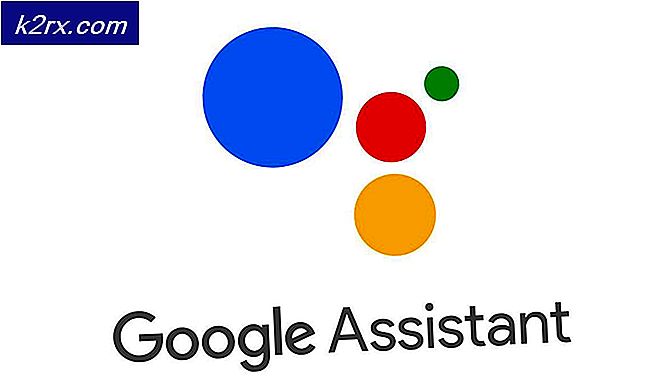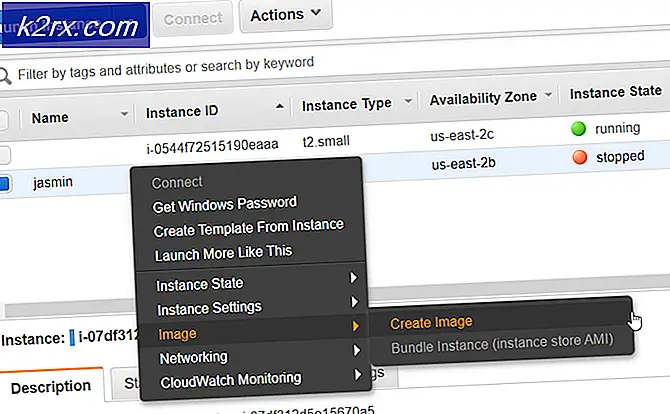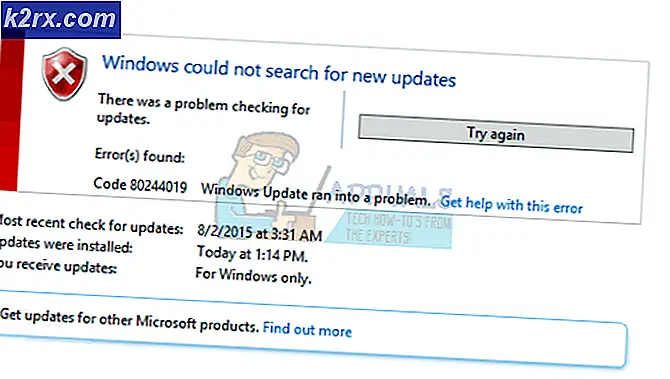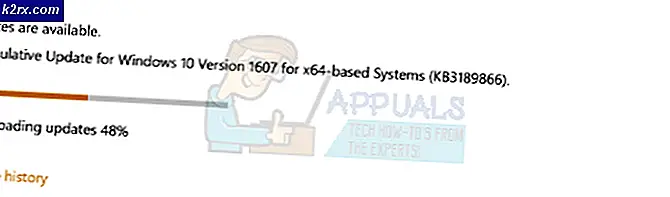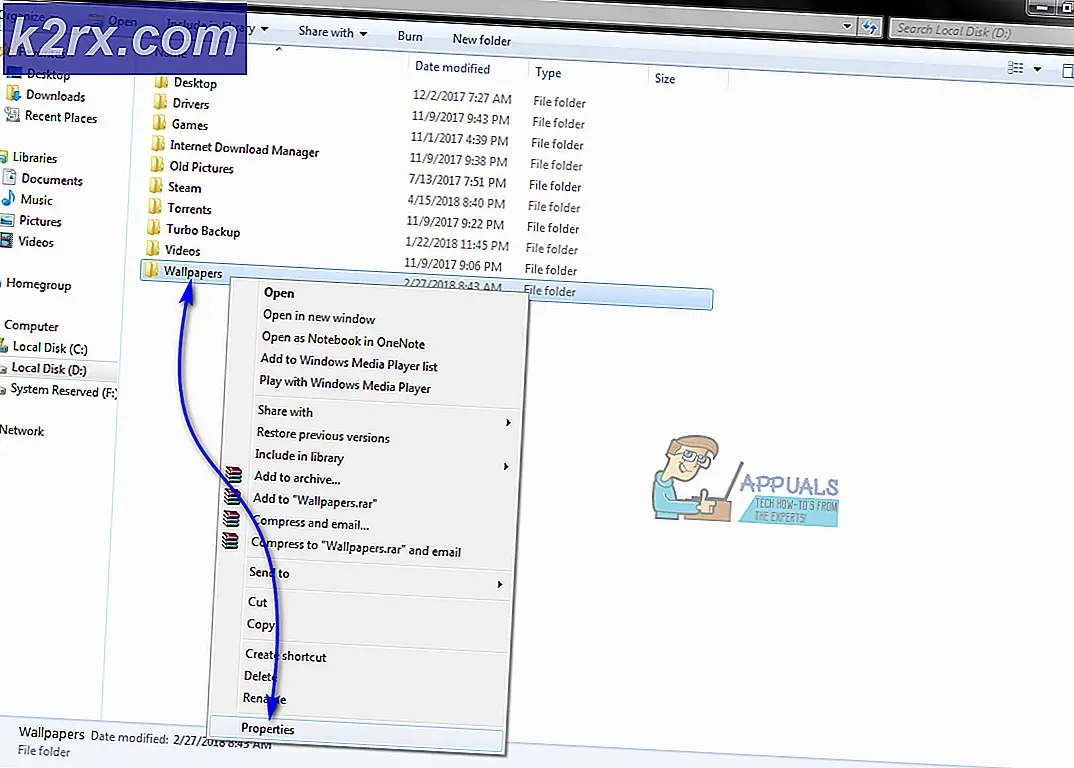Sådan overfører du musik til HP Stream 7
HP Stream 7 er en fuldblæst Windows-tablet. Den kører den fulde version af Windows, og derfor kan du ikke overføre medier til det fra en computer via et USB-kabel som f.eks. På en Android-tablet eller -telefon eller endog en Windows Phone. Dette skyldes det faktum, at du ikke rigtig kan forbinde to værter via USB, da det er sådan, hvordan Windows er oprettet.
Men da du faktisk har to enheder, der kører fuld Windows, er der flere måder at overføre musik eller andre filer fra din computer til tabletten. Nogle af dem er ledningsnet, nogle er trådløse, og vi vil gennemgå hver enkelt. Du kan derefter vælge hvilken der passer dig bedst.
Metode 1: Via et OTG-kabel og et USB-drev
Et OTG-kabel giver dig mulighed for at tilslutte et USB-drev i fuld størrelse til din HP Stream 7s microUSB-port. At have et sådant kabel og et USB-drev betyder, at du kan gøre det ret let:
- Slut USB-drevet i din computer.
- Kopier ethvert indhold, du har brug for på din tablet til USB.
- Tilslut USB-drevet til HP Stream 7 ved hjælp af OTG-kablet .
- Kopier indholdet fra USB-drevet, til tabletten og voila, du har din musik på tavlen.
Metode 2: Via et OTG kabel og LAN adapter
Dette kræver en USB LAN-adapter, som du skal tilslutte til HP Stream-tablet'en via et OTG-kabel. Du skal blot forbinde begge enheder med kablet, og du skal kunne overføre filerne via File Explorer.
PRO TIP: Hvis problemet er med din computer eller en bærbar computer / notesbog, skal du prøve at bruge Reimage Plus-softwaren, som kan scanne lagrene og udskifte korrupte og manglende filer. Dette virker i de fleste tilfælde, hvor problemet er opstået på grund af systemkorruption. Du kan downloade Reimage Plus ved at klikke herMetode 3: Via et microSD-kort
HP Stream har en microSD-kortspor til udvidelig lagring. Det betyder, at du kan bruge en kortlæser eller adapter til at tilslutte kortet på din computer og bruge det på samme måde som du ville bruge et USB-drev i metode 1.
Metode 4: Via Bluetooth
Dette er den langsomme måde at overføre filer på, og det vil kræve, at din hovedenhed også har Bluetooth. Først skal du tænde Bluetooth på begge enheder.
Mulighed 1:
- Gå til medierne, du skal overføre, og højreklik på Vælg Send til og derefter Bluetooth .
- Du skal nu kunne se din HP Stream-tablet her og sende filerne til den.
Mulighed 2:
- Find Bluetooth- ikonet i systembakkeområdet, og klik på det .
- Vælg Send en fil, og vælg destinationsenhed (din tablet).
- Find filen og send den. Tabletten bliver bedt om at gemme dataene, vælg
Metode 5: Via Wi-Fi
Denne metode kan også vise sig at være ret langsom, afhængigt af hvor meget data du håber at overføre.
- Åbn Windows Stifinder eller File Explorer, afhængigt af hvilken version af Windows du kører på din computer.
- Til venstre, i sidefeltet, skal du se alle tilgængelige computere under Netværk .
- Vælg din HP Stream 7 tablet, og du vil have adgang til dens offentlige mapper . Disse er mapper, du kan kopiere filer til og fra, og du kan simpelthen kopiere dine medier til disse mapper.
Overførsel af filer mellem to computere er blevet gjort ret let med senere iterationer af Windows, og denne situation er et bevis på, at der er mange måder, du kan gå om, hvis du vil overføre filer, så vælg en og begynd at få dine medier over på din tablet.
PRO TIP: Hvis problemet er med din computer eller en bærbar computer / notesbog, skal du prøve at bruge Reimage Plus-softwaren, som kan scanne lagrene og udskifte korrupte og manglende filer. Dette virker i de fleste tilfælde, hvor problemet er opstået på grund af systemkorruption. Du kan downloade Reimage Plus ved at klikke her